Docker安装与使用
一.安装Docker
企业部署一般都是采用Linux操作系统,而其中又数CentOS发行版占比最多,因此我们在CentOS下安装Docker
1 版本介绍
Docker 分为 CE 和 EE 两大版本。CE 即社区版(免费,支持周期 7 个月),EE 即企业版,强调安全,付费使用,支持周期 24 个月。
Docker CE 分为 stable test 和 nightly 三个更新频道。
2 卸载Docker(可选)
如果之前安装过旧版本的Docker,可以使用下面命令卸载:
yum remove docker \
docker-client \
docker-client-latest \
docker-common \
docker-latest \
docker-latest-logrotate \
docker-logrotate \
docker-selinux \
docker-engine-selinux \
docker-engine \
docker-ce
3 安装docker
-
首先需要大家虚拟机联网,安装yum工具
yum install -y yum-utils \ device-mapper-persistent-data \ lvm2 --skip-broken -
然后更新本地镜像源
# 设置docker镜像源 yum-config-manager \ --add-repo \ https://mirrors.aliyun.com/docker-ce/linux/centos/docker-ce.repo sed -i 's/download.docker.com/mirrors.aliyun.com\/docker-ce/g' /etc/yum.repos.d/docker-ce.repo yum makecache fast -
然后输入命令安装
Dockeryum install -y docker-ce
4 启动docker
-
如果您当前处于学习阶段,建议您先执行以下指令关闭防火墙
# 关闭 systemctl stop firewalld # 禁止开机启动防火墙 systemctl disable firewalld -
通过命令启动
dockersystemctl start docker # 启动docker服务 systemctl stop docker # 停止docker服务 systemctl restart docker # 重启docker服务
5 配置镜像加速
docker官方镜像仓库网速较差,我们需要设置国内镜像服务
-
通过xftp前往
etc/docker文件夹下新建一个daemon.json文件并将以下内容复制进去{ "registry-mirrors": ["https://p4nvh3zw.mirror.aliyuncs.com"] } -
然后执行以下命令重启Docker
systemctl daemon-reload #重新加载配置文件 systemctl restart docker #重启Docker
二、Docker的基本操作
1.镜像操作
1.1 镜像名称
首先来看下镜像的名称组成
- 镜名称一般分两部分组成:
[repository]:[tag]。 - 在没有指定
tag时,默认是latest,代表最新版本的镜像

这里的mysql就是repository,5.7就是tag,合一起就是镜像名称,代表5.7版本的MySQL镜像。
1.2 镜像命令
常见的镜像操作命令如图所示

关于操作镜像的常用命令如下:
-
查看镜像列表
docker images -
删除一个镜像
docker rmi -
拉取镜像
docker pull -
推送镜像
docker push -
将镜像打包到本地
docker save -
将本地的镜像加载到
docker中docker load
1.3 案例一
需求:从DockerHub中拉取一个nginx镜像并查看
考察知识:拉取、查看镜像
-
首先去镜像仓库搜索nginx镜像,比如DockerHub:
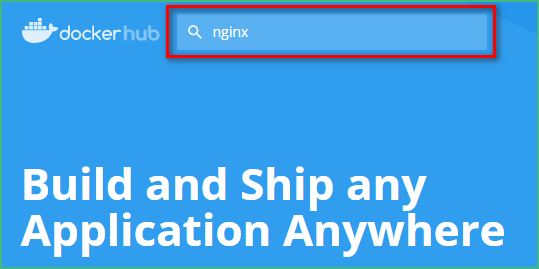
-
根据查看到的镜像名称,拉取自己需要的镜像
docker pull nginx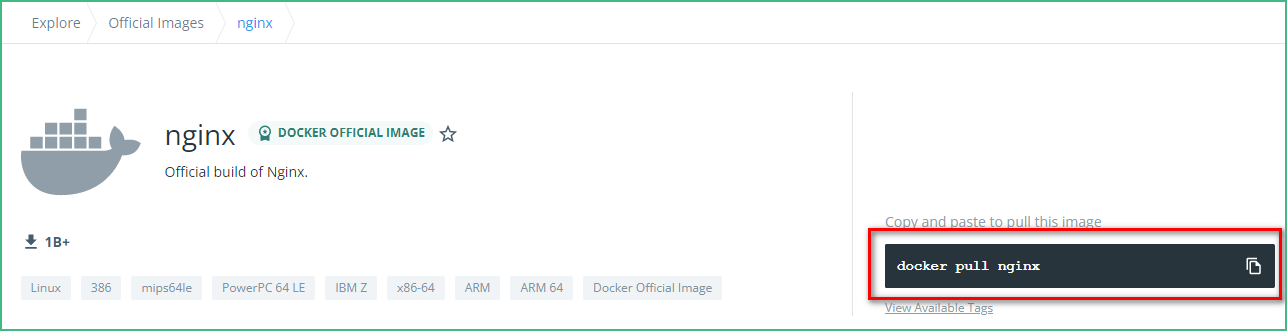
-
通过命令:
docker images查看拉取到的镜像
1.4 案例二
需求:利用docker save将nginx镜像导出磁盘,然后再通过load加载回来
考察知识:保存、导入镜像
-
利用
docker xx --help命令查看docker save和docker load的语法举例:查看sava的语法格式
#命令格式 docker save -o [保存的目标文件名称] [镜像名称] -
将
nginx镜像导出到磁盘docker save -o nginx.tar nginx:latest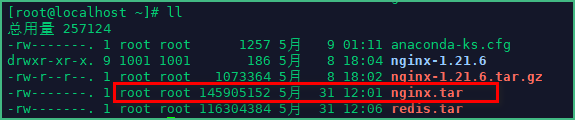
-
删除
nginx镜像docker rmi nginx:latest -
将刚刚导出的镜像重新加载到
docker中docker load -i nginx.tar
2.容器操作
2.1 容器命令
容器操作的常用命令如图
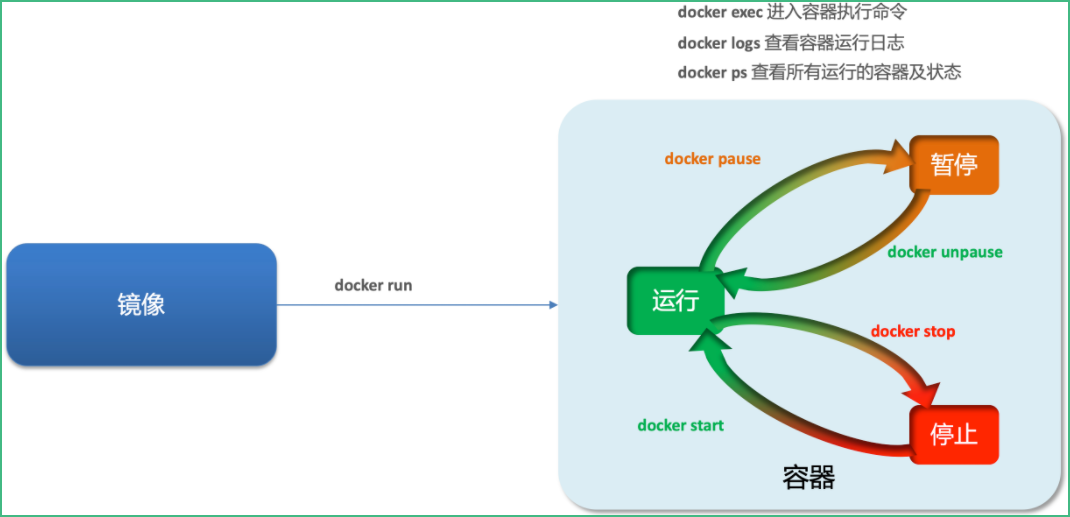
容器保护三个状态:
- 运行:进程正常运行
- 暂停:进程暂停,CPU不再运行,并不释放内存
- 停止:进程终止,回收进程占用的内存、CPU等资源
常用的命令含义:
docker run:创建并运行一个容器,处于运行状态docker pause:让一个运行的容器暂停docker unpause:让一个容器从暂停状态恢复运行docker stop:停止一个运行的容器docker start:让一个停止的容器再次运行docker rm:删除一个容器
2.2 案例一
需求:创建并运行一个Nginx容器
创建并运行nginx容器的命令:
docker run --name mynginx -p 80:80 -d nginx
命令解读:
docker run:创建并运行一个容器--name: 给容器起一个名字,比如叫做mynginx-p:将宿主机端口与容器端口映射,冒号左侧是宿主机端口,右侧是容器端口-d:后台运行容器nginx:镜像名称,例如nginx
这里的-p参数,是将容器端口映射到宿主机端口。
默认情况下,容器是隔离环境,我们直接访问宿主机的80端口,肯定访问不到容器中的nginx。
现在,将容器的80与宿主机的80关联起来,当我们访问宿主机的80端口时,就会被映射到容器的80,这样就能访问到nginx了:
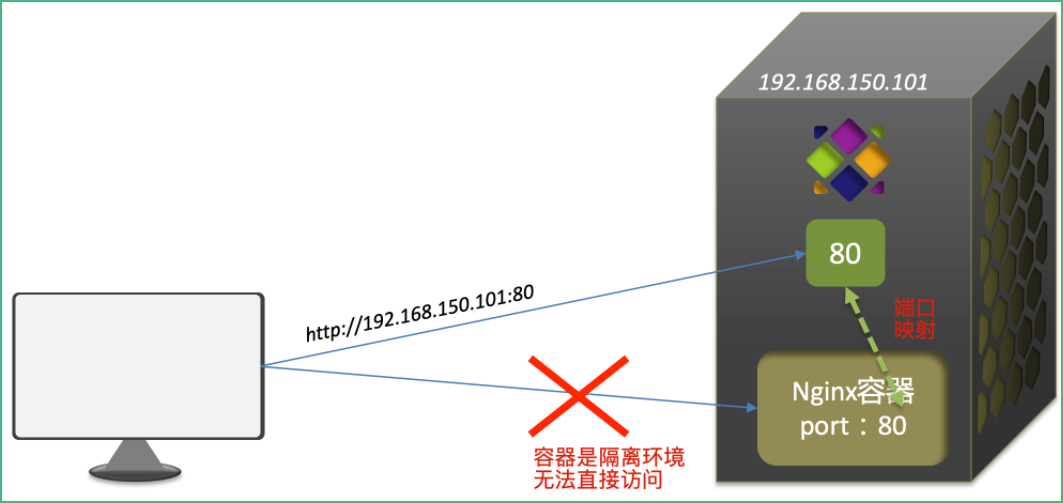
2.3 案例二
需求:进入Nginx容器,修改HTML文件内容,添加“Hello World!”
提示:进入容器要用到
docker exec命令。
-
进入容器,进入我们刚刚创建的nginx容器的命令为:
docker exec mynginx -it bash命令解读:
docker exec:进入容器内部,执行一个命令-it: 给当前进入的容器创建一个标准输入、输出终端,允许我们与容器交互mynginx:要进入的容器的名称bash:进入容器后执行的命令,bash是一个linux终端交互命令
-
进入nginx的HTML所在目录
/usr/share/nginx/htmlcd /usr/share/nginx/html -
修改
index.html的内容容器内没有vi命令,无法直接修改,我们用下面的命令来修改:
sed -i -e 's#Welcome to nginx#Hello World!#g' -e 's#<head>#<head><meta charset="utf-8">#g' index.html -
修改成功后在浏览器访问自己的虚拟机地址即可查看结果
2.4 小结
docker run命令的常见参数有哪些?
--name:指定容器名称-p:指定端口映射-d:让容器后台运行
查看容器日志的命令:
docker logs- 添加
-f参数可以持续查看日志
查看容器状态:
docker psdocker ps -a查看所有容器,包括已经停止的
3.数据卷
通过上面的案例我们得知,如果需要修改nginx的html页面,就需要进入到容器的内部,并且因为没有编辑器,修改文件也很麻烦。
这就是因为容器与数据(容器内文件)耦合带来的后果。
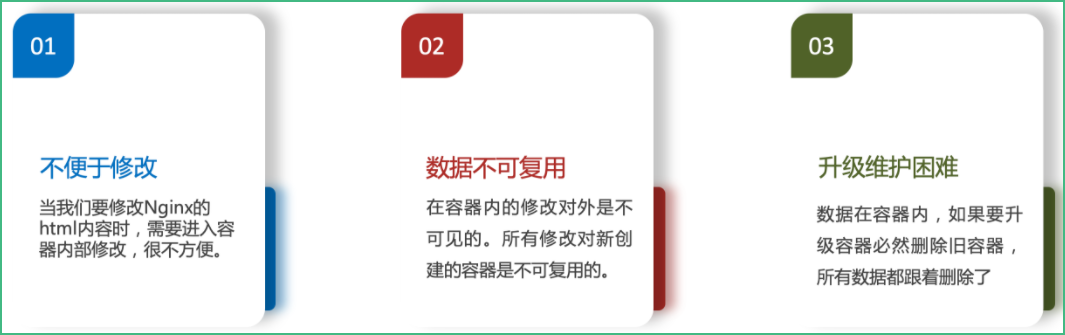
要解决这个问题,必须将数据与容器解耦,这就要用到数据卷了。
3.1 什么是数据卷
**数据卷(volume)**是一个虚拟目录,指向宿主机文件系统中的某个目录。
作用:将容器与数据分离,解耦合,方便操作容器内数据,保证数据安全
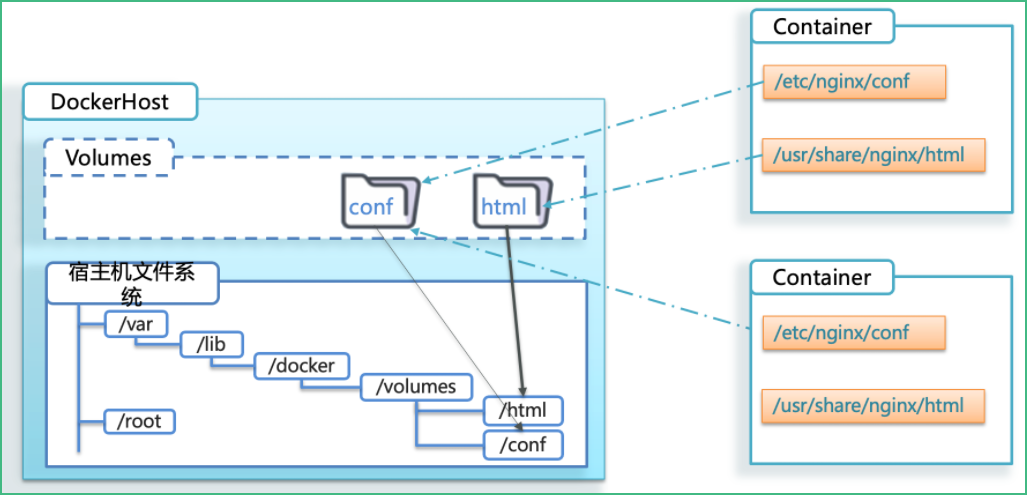
一旦完成数据卷挂载,对容器的一切操作都会作用在数据卷对应的宿主机目录了。
这样,我们操作宿主机的/var/lib/docker/volumes/html目录,就等于操作容器内的/usr/share/nginx/html目录了
3.2 数据卷操作命令
数据卷操作的基本语法如下:
docker volume [COMMAND]
docker volume create:创建数据卷docker volume ls:查看所有数据卷docker volume inspect:查看数据卷详细信息,包括关联的宿主机目录位置docker volume rm:删除指定数据卷docker volume prune:删除所有未使用的数据卷
3.3 创建和查看数据卷
需求:创建一个数据卷,并查看数据卷在宿主机的目录位置
- 创建数据卷
docker volume create html
- 查看所有数据卷
docker volume ls

-
查看数据卷详细信息卷
docker volume inspect html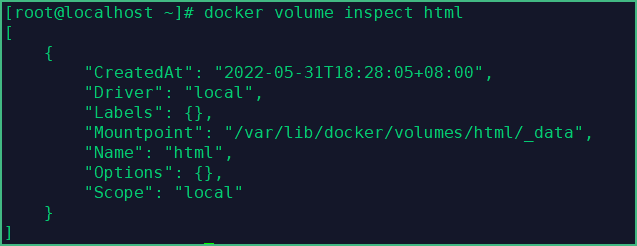
可以看到,我们创建的html这个数据卷关联的宿主机目录为
/var/lib/docker/volumes/html/_data目录。
3.4 挂载数据卷
需求:创建一个nginx容器,修改容器内的html目录内的index.html内容
-
创建容器并挂载数据卷到容器内的HTML目录
docker run --name mn -v html:/usr/share/nginx/html -p 80:80 -d nginx -
进入html数据卷所在位置,并修改HTML内容
# 查看html数据卷的位置 docker volume inspect html # 进入该目录 cd /var/lib/docker/volumes/html/_data # 修改文件 vi index.html
-v html:/usr/share/nginx/html :把html数据卷挂载到容器内的**/usr/share/nginx/html**这个目录中
3.5 挂载本地目录
容器不仅仅可以挂载数据卷,也可以直接挂载到宿主机目录上。关联关系如下:
- 带数据卷模式:宿主机目录 --> 数据卷 —> 容器内目录
- 直接挂载模式:宿主机目录 —> 容器内目录
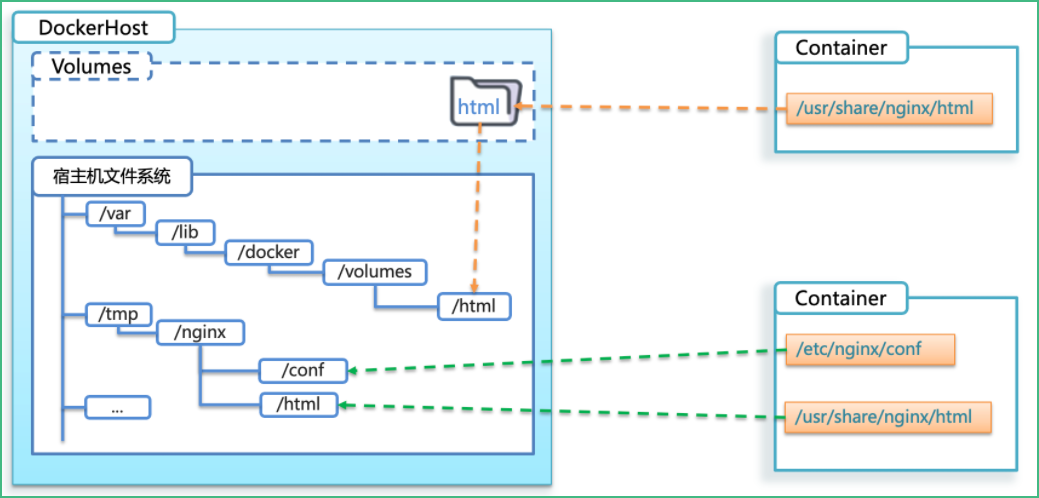
语法:
目录挂载与数据卷挂载的语法是类似的:
- -v [宿主机目录]:[容器内目录]
- -v [宿主机文件]:[容器内文件]
3.6 小结
docker run的命令中通过 -v 参数挂载文件或目录到容器中:
- -v volume名称:容器内目录
- -v 宿主机文件:容器内文件
- -v 宿主机目录:容器内目录
数据卷挂载与目录直接挂载的
- 数据卷挂载耦合度低,由docker来管理目录,但是目录较深,不好找
- 目录挂载耦合度高,需要我们自己管理目录,不过目录容易寻找查看